Možda zvuči iznenađujuće, ali Google Drive nije podržavao tipkovničke prečace na webu sve do nedavno. Možete koristiti vrlo elementarne kratice za kopiranje i lijepljenje u Driveu za web, ali one su za sada ograničene na Google Chrome na stolnim računalima. Evo kako možete koristiti prečace za kopiranje i lijepljenje na Google pogon na webu.
Kako koristiti prečace za kopiranje i lijepljenje u Google Drive na webu
Postoji nekoliko stvari koje možete učiniti na Google disku u pregledniku Chrome za web. Počnimo s osnovama. Evo kako možete kopirati i zalijepiti datoteku unutar Diska na webu. Ako ste na macOS-u, zamijenite sve Ctrl naređuje s ⌘ ključ.
1. Ići drive.google.com.
2. Odaberite datoteku.
3. Pritisnite Ctrl + C.
4. Idite u mapu u koju želite kopirati datoteku.
5. Pritisnite Ctrl + V.
6. Otvorit će se upit. Klik Dopusti da biste Chromeu dali dopuštenje za kopiranje i lijepljenje datoteka na Disk.

7. Ako se vaša datoteka nije kopirala u mapu, pritisnite Ctrl + V opet.

Jednokratan je korak davanje Google Chromeu potrebnog dopuštenja za čitanje svega što ste kopirali. Ubuduće to više nećete morati raditi, a vaša će se datoteka odmah kopirati u bilo što Google vožnja mapu koju odaberete. Ovo se odnosi na sve tipkovnički prečaci koji su dodani na Disk zajedno sa stenografijom za kopiranje i lijepljenje.
Imajte na umu da korištenje funkcije kopiranja i lijepljenja stvara dodatnu kopiju iste datoteke unutar vašeg Google diska. Postoji mnogo bolji prečac za izbjegavanje da višestruke kopije iste stvari zauzimaju vaš dragocjeni prostor za pohranu u oblaku. Možete jednostavno izrezati i zalijepiti svoju datoteku unutar Diska na Google Chromeu. Slijedite potpuno iste korake kao gore, ali pritisnite Ctrl + X umjesto Ctrl + C nakon što odaberete datoteku.
Učinite više s tipkovničkim prečacima Google diska
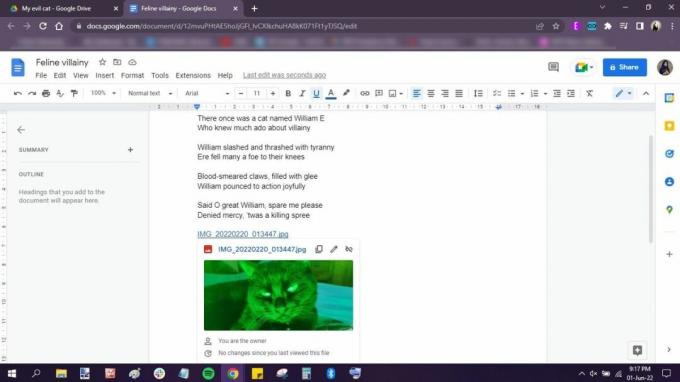
Osim korištenja funkcija kopiraj/zalijepi i izreži/zalijepi, također možeš učiniti još nekoliko stvari s prečacima Google diska u Chromeu. Vidite, kopiranje datoteke pomoću Ctrl + C ne kopira datoteku samo unutar Diska. Također kopira URL datoteke u vaš međuspremnik.
Lijepljenjem kopirane datoteke u novu karticu Google Chromea kopira se URL te datoteke Diska u adresnu traku. Sve što trebaš učiniti je udariti Unesi na vašoj tipkovnici, a navedena datoteka će se otvoriti u toj Chrome kartici.
Alternativno, također možete zalijepiti kopiranu datoteku u samu datoteku. Na primjer, ako kopirate datoteku s Google diska i pritisnete Ctrl + V unutar datoteke Google dokumenata, lijepi vezu do te datoteke u vaš dokument. Datoteku s Diska možete pregledati iz dokumenata, kao što je prikazano na gornjoj slici.
Ovo su samo neki od prečaca koje možete slijediti kako biste obogatili svoje iskustvo na Google disku. Postanite bogati s najbolji savjeti i trikovi za Google Drive, i vidjet ćete svoju produktivnost i upravljanje na ovome izvrsna usluga pohrane u oblaku poletjeti uvis.
